
U hoeft niet in het duister te tasten wie welke websites op uw LAN bezoekt. Gebruik onze tweeledige benadering om vast te stellen wie wat browst op uw thuisnetwerk.
Of je nu in de gaten wilt houden wat je kinderen aan het doen zijn, de activiteiten van mensen die verbinding maken met je wifi-hotspot wilt volgen, of je bent gewoon een beetje nieuwsgieriger dan de gemiddelde persoon, de volgende gids zal je helpen om zowel de globale URL-verzoeken die afkomstig zijn van uw netwerk en de verzoeken die afkomstig zijn van individuele gebruikers op het netwerk. Het is een tweeledige benadering, zodat u gemakkelijk de een zonder de ander kunt doen (individuele monitoring zonder wereldwijde monitoring of omgekeerd).
Wat u nodig heeft om URL-logboekregistratie in te schakelen
Omdat deze techniek tweeledig is, verdelen we het gedeelte Wat je nodig hebt in twee delen. Ten eerste, als u alleen geïnteresseerd bent in globale logboekregistratie - het bijhouden van elke URL die u via uw internetverbinding heeft bezocht, maar zonder te zien welke specifieke computer het verzoek doet - heeft u de volgende dingen nodig:
- Een router waarmee u aangepaste DNS-servers kunt instellen (de overgrote meerderheid van de routers doet dit)
- Een gratis OpenDNS-account
Als u een gedetailleerder beeld wilt krijgen van de URL-verzoeken in uw netwerk en het niet erg vindt om wat extra inspanningen te leveren, heeft u dit nodig
- Een router die loggen toestaat (nogmaals, de meeste routers doen)
- Een gratis exemplaar van WallWatcher
De eerste methode is de eenvoudigste en vereist slechts een paar minuten installatie. Het nadeel is dat je met de router + OpenDNS-methode alleen kunt zien dat er verzoeken vanuit je netwerk worden gedaan en niet wie ze doet. U zult dus weten dat er meerdere bezoeken zijn geweest aan de ABC- en XYZ-site, maar u weet alleen dat ze uit uw netwerk kwamen. Een kleiner nadeel is dat het niet in realtime is, dus u moet ongeveer een dag wachten voordat de logboeken zijn bijgewerkt voor beoordeling.
De tweede methode omvatte het inschakelen van de Sys Log op uw router en vervolgens het ophalen van dat logboek, het in een programma plaatsen voor analyse (specifiek om al die IP-adressen om te zetten in door mensen leesbare URL's) en vervolgens de lijst doorlezen. Met deze techniek kunt u specifiek zien welke computer of welk apparaat op het netwerk, op welk tijdstip toegang heeft tot welke sites.
We raden aan om de tutorial te doorlopen en beide methoden in te stellen. Gebruik de eerste methode (OpenDNS) om alles in de gaten te houden en de tweede en meer intensieve methode (het analyseren van de logboeken) wanneer je merkt dat er iets niet klopt en dieper wilt ingaan om te zien wat er aan de hand is.
Uw router configureren voor OpenDNS
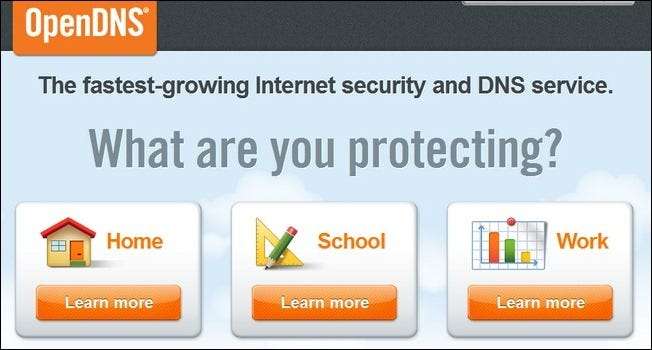
Eerste, breng een bezoek aan OpenDNS en meld u aan voor hun gratis thuisgebruikersaccount. Sluit uw e-mailadres aan, kies een sterk wachtwoord en controleer vervolgens uw e-mail om uw identiteit te bevestigen en het account te activeren. Zodra je je account hebt bevestigd, moet je je thuis-IP aan een netwerk toevoegen. OpenDNS ondersteunt meerdere netwerken, maar het enige waar we ons zorgen over maken is ervoor te zorgen dat uw thuisnetwerk wordt herkend door OpenDNS.
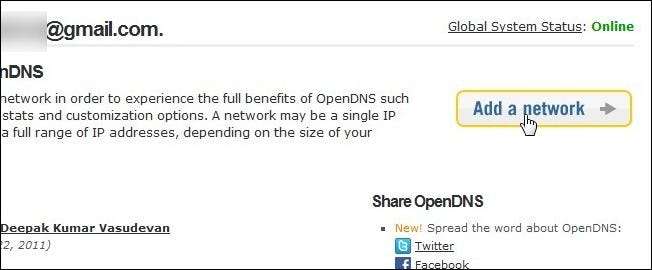
Klik Voeg een netwerk toe bevestig in uw OpenDNS-dashboard dat het IP-adres dat u voorstelt het IP-adres is van uw internetverbinding thuis. Geef de verbinding een naam Huis (of de naam van het netwerk waarvoor u de URL's wilt registreren).
Als je klaar bent als het je niet automatisch naar de Instellingen submenu van het dashboard klik op het tabblad om er zelf naartoe te navigeren. Daar vind je het nieuwe netwerk dat je hebt gemaakt, vermeld op het label dat je eraan hebt gegeven en je IP-adres. Voordat OpenDNS voor ons begint te loggen, moeten we het toestemming geven om dit te doen. Klik op het IP-adres om toegang te krijgen tot de instellingen voor dat netwerk.
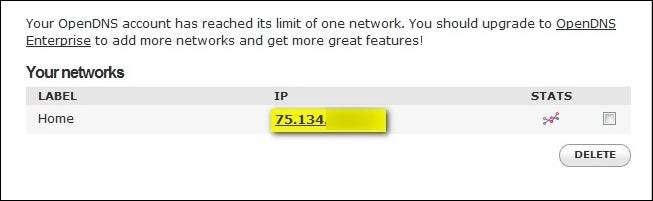
Klik in het instellingenmenu op Statistieken en logboeken in de linkerkolom. Vink het vakje aan in het menu Statistieken en logboeken Schakel statistieken en logboeken in en klik vervolgens op Van toepassing zijn . Nu u OpenDNS heeft verteld om uw verbinding te controleren, is het tijd om de DNS-servers in uw router om te schakelen zodat ze naar OpenDNS wijzen, zodat er wat verkeer te controleren is.
We gebruiken een Linksys-router waarop aangepaste Tomato-firmware is geïnstalleerd. Om naar de DNS-instellingen te gaan, hebben we ons aangemeld bij de router, waarheen genavigeerd Basis -> Netwerk -> Statische DNS , zoals zo:
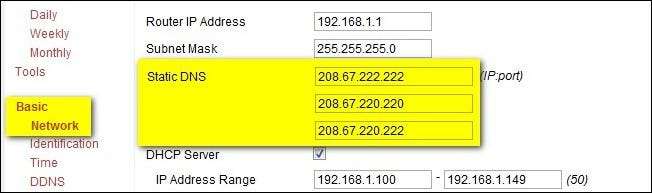
Uw router zou een soortgelijk menu moeten hebben. Voor tips over uw specifieke router raadpleegt u het OpenDNS-routergids hier . Afhankelijk van je router en firmware heb je slots voor 2-4 DNS-serveradressen. Vul zoveel mogelijk slots in als u beschikbaar heeft met behulp van de volgende IP-adressen in de volgende volgorde:
- 208.67.222.222
- 208.67.220.220
- 208.67.220.222
- 208.67.222.220
Zorg ervoor dat u uw instellingen opslaat nadat u de nieuwe DNS-servers aan uw router heeft toegevoegd. Vanaf dit punt registreert OpenDNS alle URL-verzoeken die afkomstig zijn van uw thuisnetwerk. Om ze te bekijken, logt u gewoon in op uw OpenDNS-account, klikt u op het Statistieken tabblad en bekijk het Domeinen gegevens. Het is vermeldenswaard dat de statistieken niet in realtime worden bijgewerkt en dat u een vertraging van ten minste 12-24 moet verwachten tussen het moment waarop een site wordt bezocht en het moment waarop het domein op uw statistiekenpagina wordt weergegeven. Een meer directe en gedetailleerde controle nodig? Lees verder om logboekregistratie op routerniveau in te schakelen.
Zorg ervoor dat u de Ondersteuningspagina's op OpenDNS om een beter idee te krijgen van de andere dingen die u kunt doen met OpenDNS (zoals gratis inhoudsfiltering). Het is meer dan alleen een snellere DNS-server met logboekfuncties!
Routerregistratie en loganalyse inschakelen
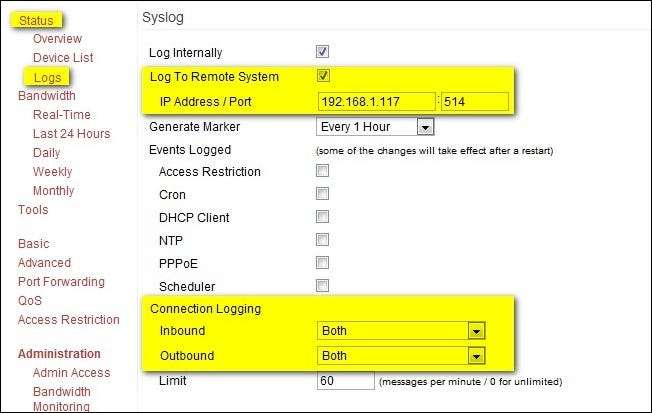
OpenDNS is absoluut de eenvoudige route. Als u geen realtime logboekregistratie van seconde tot seconde nodig heeft en u wilt dat iemand anders het zware werk doet om alle IP-adressen in mensvriendelijke rapporten te vertalen, dan is dit de juiste keuze. Als je echter een meer gedetailleerde look wilt, moet je je handen vuil maken. In dit gedeelte van de gids gaan we u helpen om inloggen op uw router in te schakelen en vervolgens de gratis applicatie Wall Watcher te gebruiken om die logboeken in realtime te analyseren.
Eerst moeten we inloggen op onze router inschakelen. We zijn nog nooit een router tegengekomen die geen logfunctie heeft, dus het is zeer waarschijnlijk dat u verbindingen met die van u kunt loggen. We gebruiken een Linksys-router waarop Tomato is geïnstalleerd, dus we gaan naar Status -> Logboeken -> Logboekconfiguratie en controleer dan Log in op extern systeem en sluit vervolgens het IP adres van de computer waarop we Wall Watcher gaan installeren. Dit IP-adres is het interne IP-adres op het LAN, in ons geval 192.168.1.117. Dan onder dat in de Verbindingsregistratie sectie waar we het inkomend en uitgaand verkeer naar hebben geschakeld Beide . Scroll naar beneden en klik Opslaan.
De router logt nu in en zendt de logs uit via het netwerk naar onze hostcomputer. Tijd om Wall Watcher te installeren. Wall Watcher is geen ongecompliceerde applicatie met één klik om te installeren, dus let op de volgende instructies om onnodige frustratie te voorkomen.
Download eerst beide Wall Watcher-apps en de Wall Watcher-bibliotheek . Pak ze allebei uit in dezelfde map. Voer Setup.exe uit (als u een foutmelding krijgt over een ontbrekend Visual Basic-bestand, download en installeer dan het ontbrekende onderdeel van Microsoft hier ). Wanneer u Setup voor het eerst uitvoert, ziet u het volgende dialoogvenster:
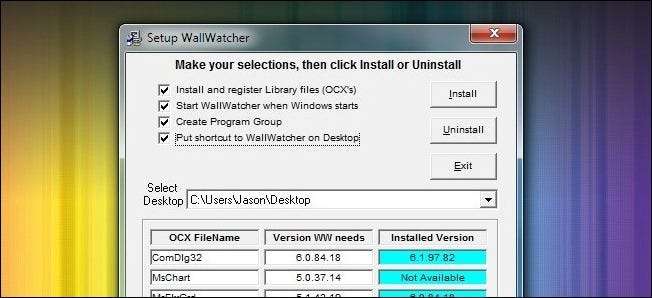
We hebben alle vier gecontroleerd, maar u moet minimaal de eerste controleren, Installeer en registreer bibliotheekbestanden . Het overslaan van deze stap leidt onvermijdelijk tot fouten, tenzij je toevallig de exacte bibliotheken en bestanden hebt geïnstalleerd die de applicatie nodig heeft.
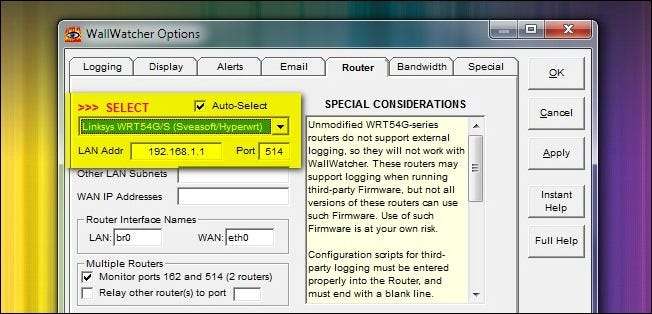
Bij de eerste keer uitvoeren wordt u gevraagd uw router te selecteren. Als u ervoor kiest om automatisch te selecteren, doorloopt WallWatcher elke router in zijn 125+ routerdatabase en test deze aan de hand van uw routerconfiguratie. Als je de router kent die je hebt, kies deze dan uit de lijst om jezelf wat tijd te besparen (let op: als je Tomato, DD-WRT of een andere populaire alternatieve firmware gebruikt, kies die dan uit de lijst in plaats van het modelnummer van je router) . Klik OK.
Op dit punt ziet u een erg druk venster waar al uw verkeer langs stroomt. Het zal allemaal in IP-vorm zijn, wat niet bijzonder nuttig voor u is, tenzij u zin heeft om de IP's met de hand op te lossen (wat u trouwens kunt doen met de meegeleverde IP-URL.exe in de WallWatcher-map).
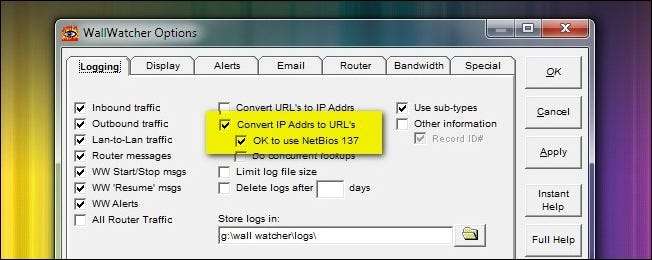
Klik op
Opties -> Logboekregistratie
in de menubalk. Met in het logboekmenu vink je aan
Converteer IP-adres naar URL's
en
OK om NetBios 137 te gebruiken
. Klik op OK en keer terug naar het hoofdvenster van WallWatcher. Nu zou u naast de IP-adressen de werkelijke URL's moeten zien ronddraaien:
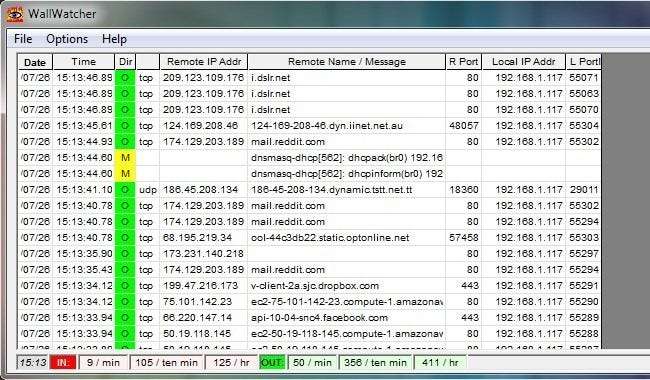
Nog belangrijker voor het tweede deel van ons hele monitoringproject is dat het lokale IP-adres wordt weergegeven. Al het verkeer in de bovenstaande schermafbeelding is afkomstig van de * .117-computer. Als ik naar het logboek kijk, kan ik mijn bezoek aan Reddit gemakkelijk zien tijdens de testfase van de installatie. Alhoewel jij kan bekijk dingen in realtime als je zo geneigd bent, WallWatcher registreert alle verbindingen en je kunt indien nodig per geval nieuwe logs van de router halen, dus voel je vrij om het gewoon op de achtergrond te laten draaien (of helemaal niet totdat u de behoefte voelt om het aan te steken en wat analyse uit te voeren).
WallWatcher is absoluut Ingepakt met instellingen en filters, zodat u het gemakkelijk kunt aanpassen aan een bepaald apparaat in uw netwerk, verkeer naar goedaardige bronnen kunt negeren die u op de witte lijst heeft gezet, waarschuwingen kunt instellen voor sites die u op de zwarte lijst heeft geplaatst, en meer. Met een beetje experimenteren onderzoekt u uw houtblokken zoals u dat wilt en met chirurgische precisie.
Met de tweeledige aanpak die we hier hebben uiteengezet, kunt u gemakkelijk vanuit het comfort van uw OpenDNS-dashboard uw netwerk wereldwijd in de gaten houden en naar beneden duiken om een verzoek-op-verzoekanalyse van uw logbestanden uit te voeren om te zien wie specifiek is wat doen. Miss Scarlett op de iPad die HelloKitty.com bezoekt? Je hebt het mysterie binnen de kortste keren opgelost.







